Blur-to-Clear 이미지 변환기: 모든 사진에 적합한 최고의 도구 6가지
완벽했어야 할 사진을 찍었는데, 나중에 보니 흐릿하네요. 멋진 순간, 문서, 제품 사진일 수도 있지만, 흐릿함은 그 가치를 망칠 수 있습니다. 흐릿한 사진을 선명하게 만들기? 다행히 흐릿한 이미지를 수정하는 데 더 이상 고급 편집 기술이 필요하지 않습니다. 이 글에서는 흐릿한 이미지를 선명하게 변환하는 최고의 도구 6가지를 소개하여, 불완전한 사진을 복원하고 본래의 고화질로 복원해 드립니다.
가이드 목록
이미지가 흐릿한 이유 흐릿한 이미지를 정말 선명하게 만들 수 있나요? 최고의 5가지 온라인 블러 이미지를 선명한 이미지로 변환하는 도구 흐릿함 없이 이미지를 업스케일하고 향상시킵니다.이미지가 흐릿한 이유
흐릿한 이미지는 콘텐츠 제작자, 사진작가, 그리고 일반 사용자들에게 늘 불만스러운 부분입니다. 특별한 순간이든, 업무용 영상이든, 소셜 미디어든 흐릿함은 사진의 효과를 망칠 수 있습니다. 최고의 흐림-선명 이미지 변환 도구에 대해 알아보기 전에, 그 근본 원인을 이해하는 것이 중요합니다.
사진이 흐릿하게 보이는 일반적인 이유는 다음과 같습니다.
- • 카메라 흔들림. 사진을 찍는 동안 손이 약간 움직이면 흔들리는 이미지가 찍힐 수 있습니다.
- • 모션 블러. 피사체가 빠르게 움직이는 경우 흐릿한 효과가 생길 수 있습니다.
- • 집중력이 부족함. 카메라가 피사체에 제대로 초점을 맞추지 않으면 이미지의 일부가 초점이 맞지 않게 보일 수 있습니다.
- • 낮은 해상도. 픽셀이 너무 적은 이미지는 크기를 조정하면 세부 정보가 손실됩니다.
- • 압축. 이미지를 고압축 포맷으로 저장하면 세부 정보가 손실될 수 있습니다.
- • 조명이 어두운 환경. 빛이 충분하지 않으면 카메라가 선명한 디테일을 포착하는 데 어려움을 겪습니다.
- • 더티 렌즈. 렌즈에 지문, 먼지 또는 얼룩이 있으면 최종 이미지가 왜곡될 수 있습니다.
흐릿한 이미지를 정말 선명하게 만들 수 있나요?
그렇다면 흐릿한 이미지를 실제로 선명하게 만들 수 있을까요? 간단히 말해서 항상 그런 것은 아닙니다. 대부분의 AI 기반 도구는 손실된 디테일을 복원하지 않습니다. 대신 픽셀과 패턴을 기반으로 새로운 콘텐츠를 생성하기 때문에 결과물이 더 선명해 보일 수는 있지만, 원본 데이터를 완벽하게 복원하는 것은 아닙니다.
하지만 때로는 흐릿한 사진을 개선할 수 있는데, 특히 초점과 관련된 흐릿함이라면 더욱 그렇습니다. 따라서 사진의 완성도는 원본 이미지의 품질과 흐릿함의 정도에 달려 있습니다. AI 도구와 사진 편집기는 원본 이미지를 개선할 수는 있지만, 손실된 디테일을 완벽하게 복원할 수는 없습니다.
최고의 5가지 온라인 블러 이미지를 선명한 이미지로 변환하는 도구
인물 사진을 선명하게 하거나, 흐릿한 문서를 복구하거나, 이미지를 향상시키고 싶을 때, 흐릿한 이미지를 선명하게 변환해 주는 다섯 가지 온라인 이미지 변환 도구를 소개합니다. 각 도구는 장단점이 있으므로, 사진의 흐릿함을 보정하는 데 가장 적합한 도구를 비교해 보겠습니다.
1위. 포토르
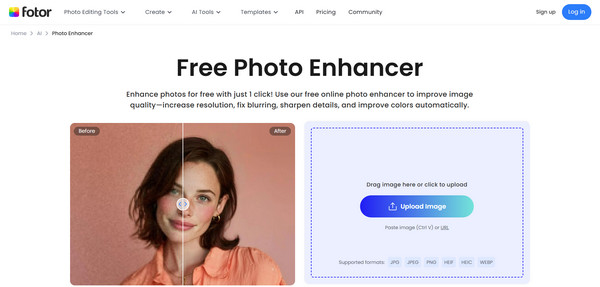
Fotor는 브라우저에서 바로 사용할 수 있는 사용자 친화적인 AI 기반 언블러 및 샤프너 도구입니다. 흐릿함을 자동으로 감지하고, 경계선 선명도와 대비를 개선하며, 밝기, 색상, 선명도를 손쉽게 미세 조정할 수 있습니다. 흐릿한 이미지를 수정할 수는 있지만, 더 높은 해상도와 더 많은 기능은 유료 구독을 통해 이용할 수 있으며, 일부 사용자는 가끔씩 지연 현상을 겪습니다.
상위 2위. PicWish
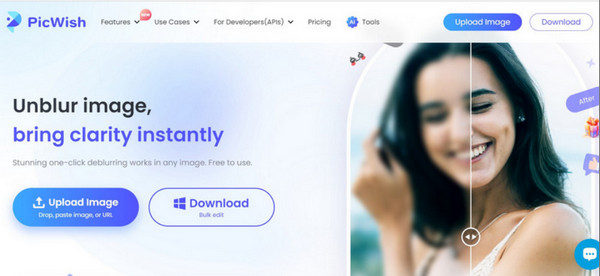
picWish는 묘사 중심의 AI를 통해 얼굴, 이미지, 텍스트 흐림 보정을 위한 다양한 모델을 제공합니다. 이 흐림-선명 이미지 변환 프로그램은 매우 빠르게 작동하여 단 몇 초 만에 이미지를 처리하며, 오래되거나 손상된 사진을 복원하는 데 적합합니다. 하지만 무료 버전은 크레딧과 일괄 처리 기능이 제한적입니다.
상위 3위. Media.io
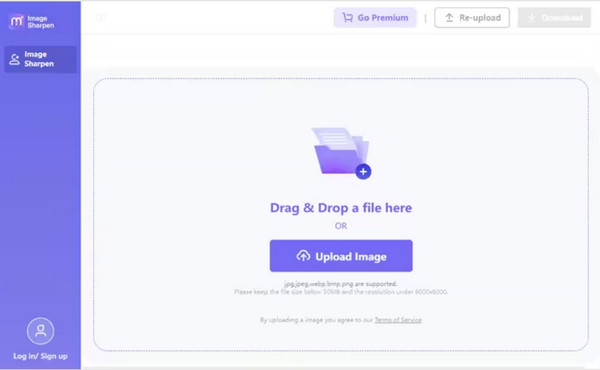
다음은 실시간으로 동작하는 온라인 AI 이미지 샤프너인 Media.io입니다. 모션 블러, 초점, 카메라 흔들림을 보정합니다. 직관적인 화면과 7일 후 업로드된 모든 이미지를 삭제하여 개인정보 보호를 보장합니다. 하지만 무료 사용에는 계정이 필요하고 고해상도 결과물을 얻으려면 유료 크레딧을 사용해야 하는 등 제약이 있습니다.
상위 4위. VanceAI
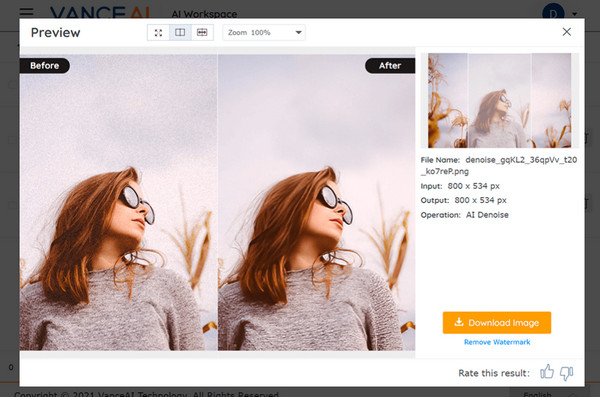
밴스AI 표준, 소프트 블러, 렌즈 블러, 모션 블러 등 다양한 AI 모델을 사용하여 다양한 유형의 블러 효과를 적용할 수 있습니다. 이 블러-투-클리어 이미지 변환 기능은 정밀한 제어를 제공하며, 특히 가장자리 선명도가 뛰어나 인물, 텍스트 또는 모션 사진을 선명하게 하면서 아티팩트를 줄여줍니다. 단, 무료 사용은 월 몇 크레딧으로 제한되며, 유료 플랜에서는 일괄 처리 기능을 사용할 수 있습니다.
상위 5개. HitPaw
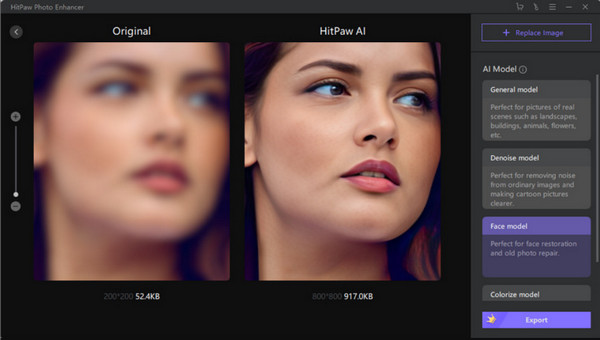
마지막으로 HitPaw는 텍스트, 얼굴, 전자상거래 이미지, 그리고 오래된 사진에 특화된 모델을 갖춘 원클릭 AI 블러 제거 기능을 제공합니다. 일괄 업로드 기능과 AI 모델 시스템은 문서 및 인물 사진의 선명도를 높이고 빠르고 정교한 결과물을 제공하는 데 적합합니다. 하지만 이 플랫폼은 제한된 무료 체험판과 높은 가격으로 인해 비판을 받고 있습니다.
| 기능/사용 사례 | 최고의 도구 |
| 초상화/얼굴 | PicWish, VanceAI |
| 텍스트/문서 | Fotor, VanceAI |
| 모션 블러 | Vance AI, Media.io |
| 대량 사진/제품 | PicWish |
| 저해상도/업스케일링 이전 | VanceAI, HitPaw |
흐릿함 없이 이미지를 업스케일하고 향상시킵니다.
이미지를 확대하면, 특히 이미지가 작을 경우 흐릿하게 보이는 경우가 많습니다. 다행히 AI 기반 이미지 업스케일러 소프트웨어를 사용하면 이러한 문제를 방지할 수 있습니다. AnyRec AI 이미지 업스케일러이 도구는 픽셀을 늘리는 대신, 선명도를 유지하고 색상을 향상시키며 노이즈를 줄이면서 이미지를 최대 800%까지 업스케일링합니다. 제품 사진, 개인적인 추억, 흐릿한 이미지 등 어떤 사진이든 이 온라인 도구는 번거로움 없이 전문가 수준의 결과물을 보장하며 흐릿한 사진을 선명하게 만들어줍니다.
특징:
- • AI 기반 향상 기능으로 세부 사항을 선명하게 하고 흐림 현상을 최소화합니다.
- • 화질을 손상시키지 않고 이미지를 2배, 4배, 6배, 8배로 확대할 수 있습니다.
- • 원본 사진과 업스케일된 사진을 실시간으로 비교합니다.
- • 인물 사진, 일러스트레이션, 풍경 사진, 제품 이미지 작업.
1 단계.원하는 브라우저를 실행하고 AnyRec AI Image Upscaler 웹사이트를 검색하세요. 웹사이트에 접속하면 "사진 업로드" 버튼을 클릭하고 확대 및 보정할 이미지를 선택하세요.
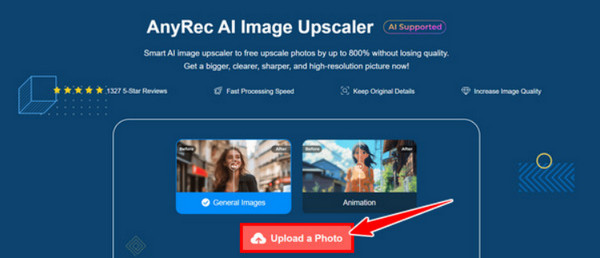
2 단계.이 AI 이미지 향상기 원본과 확대된 버전을 비교하기 위한 전후 미리보기가 표시됩니다. "확대" 드롭다운 메뉴에서 2배에서 8배까지 원하는 확대 수준을 선택하세요.
아주 작은 세부 사항을 검사하려면 이미지 위에 마우스를 올려놓고 "돋보기 도구"를 사용하여 자세히 살펴보세요.
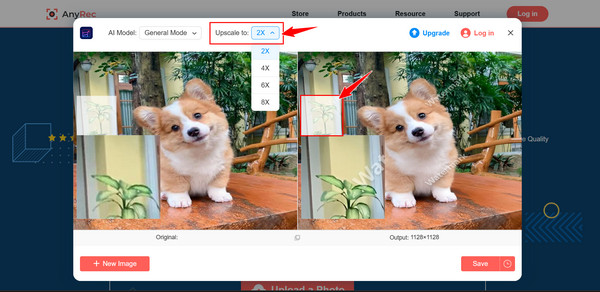
3단계.해상도와 선명도에 만족하시면 "저장" 버튼을 클릭하여 향상된 이미지를 다운로드하세요. 최종 결과물은 더욱 생생하고 선명하며 흐릿함 없이 완성됩니다.
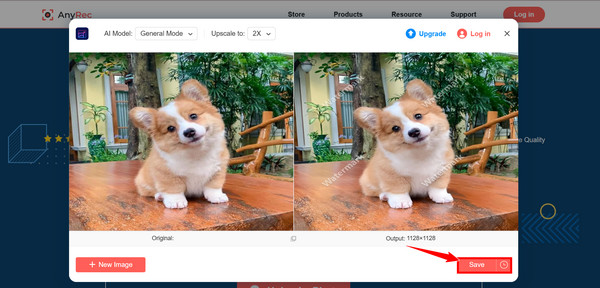
결론
흐릿한 이미지는 특히 중요한 추억, 업무 자료 또는 제품 이미지일 때 실망스럽습니다. 하지만 적절한 흐릿한 이미지를 선명한 이미지로 변환더 이상 흐릿한 이미지에 갇혀 있을 필요가 없습니다. 얼굴 선명도 향상부터 오래된 사진 보정까지, 각 기능은 고유한 강점을 제공합니다. 하지만 신뢰할 수 있는 올인원 솔루션을 원한다면 AnyRec AI Image Upscaler를 강력 추천합니다. 푸른빛을 제거할 뿐만 아니라 모든 디테일을 유지하면서 이미지를 최대 8배까지 향상시킵니다. 단 몇 번의 클릭만으로 흐릿하거나 화질이 낮은 이미지를 고해상도 사진으로 변환할 수 있습니다.



